はじめに
この度は、日本国内専用プリペイドeSIMをご購入いただき、誠にありがとうございます。
eSIMは、物理的なSIMカードなしで通信データを利用できる便利な技術です。SIMカードを入れ替える面倒な作業やポケットWi-FIなどの通信デバイスを持ち歩く必要もなく、QRコードを読み込むだけで日本の通信データが利用できます。この記事では、Google PixelやSamsungなどのAndroidデバイスにeSIMを設定する手順をご紹介します。
1. 事前確認:SIMロック解除、インターネット環境、eSIM対応機種
eSIMを追加する前に、まずは以下をご確認ください。
- SIMロック解除:お使いのAndroid端末にSIMロックがかかっている場合、eSIMを使用できない場合がございます。
端末の「設定」→「端末情報」または「ネットワークとインターネット」→「SIMカード」→「ステータス」からご確認ください。
(表示例:「SIMロックなし」「SIMロック解除済み」など。表示方法は機種によって異なります。) - 安定したインターネット環境:eSIMを追加するには、安定したWi-Fiまたはモバイルデータ接続が必要です。
- eSIM対応機種 :お使いのAndroid端末が、eSIMに対応している必要がございます。
以下のデバイスがeSIM対応となります:
- SIMロック解除:お使いのAndroid端末にSIMロックがかかっている場合、eSIMを使用できない場合がございます。
| メーカー | 対応端末例 |
|---|---|
| Google Pixel | Pixel 3以降(Pixel 3は一部キャリア非対応) |
| Samsung | Galaxy S20シリーズ以降、Note20シリーズ、Z Flip/Foldなど |
| Motorola | Razrシリーズ |
| Sony Xperia | Xperia 10 III Lite以降(日本国内モデルのみ) |
| OPPO / ASUS | ASUS Zenfone 8、OPPO Find X3など一部モデル |
2. eSIMの準備
ご注文後、注文完了メールと合わせてeSIMの基本情報がメールで届きます。
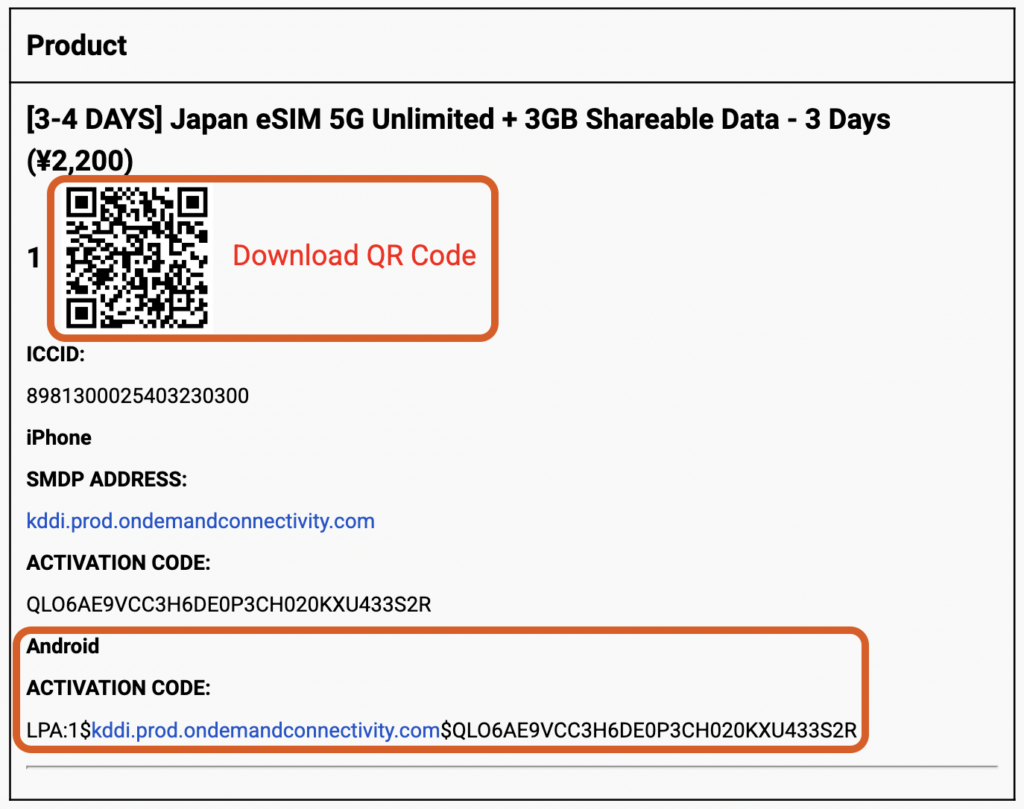
- QRコード:QRコードをスキャンして設定
- 手動入力:必要に応じて「アクティベーションコード」を手動で入力
方法1:QRコードでeSIMを追加する
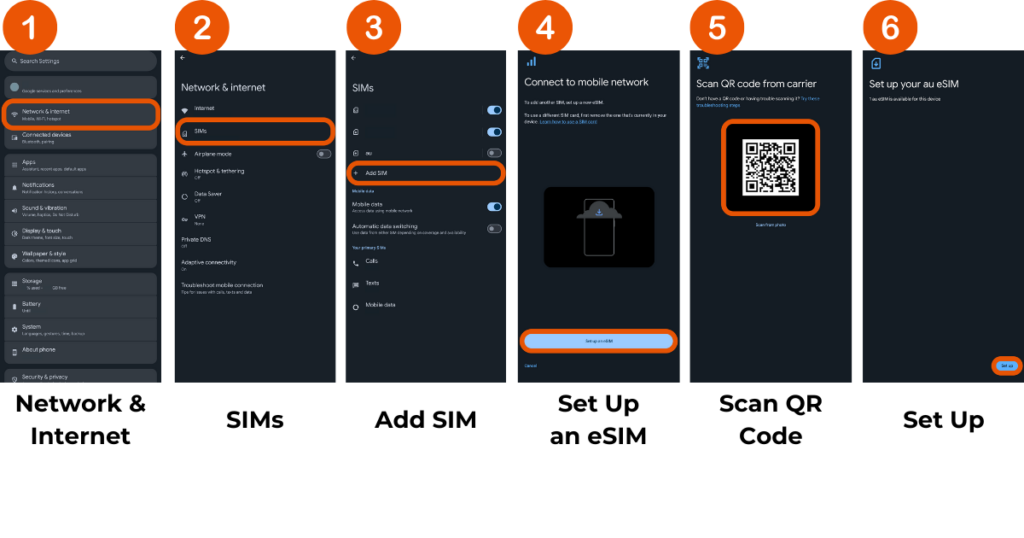
- 設定アプリを開き「ネットワークとインターネット」を選択
- 「SIM」(または「モバイルネットワーク」)を選択
- 「SIMを追加」または 「モバイルプランを追加」を選択
- 「QRコードを読み取る」を選択し、Best eSIM Japanからメールで届いたQRコードを読み取る
- 画面の指示に従って設定完了
方法2:手動入力でeSIMを追加する
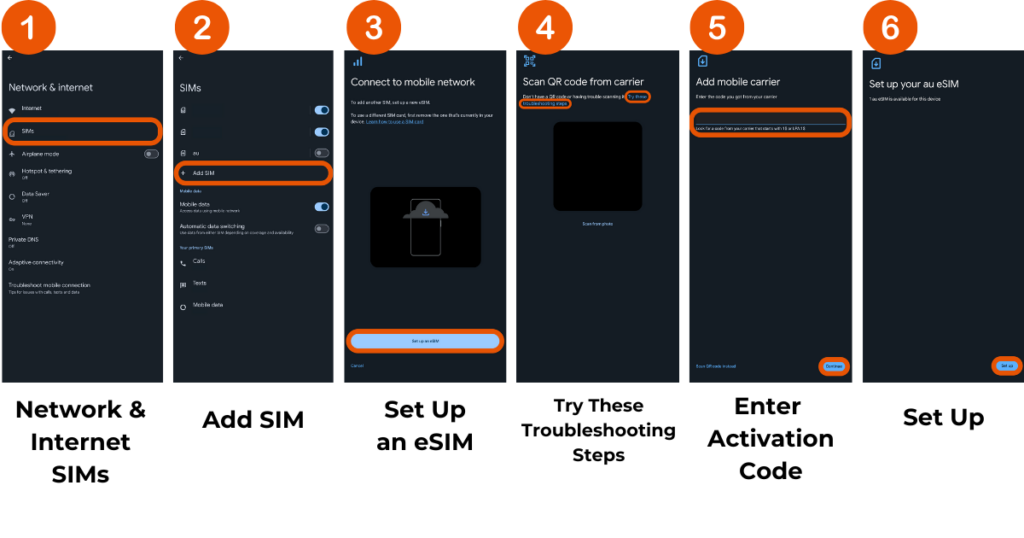
- 設定アプリを開き「ネットワークとインターネット」→「SIM」(または「モバイルネットワーク」)に進む
- 「SIMを追加」または 「モバイルプランを追加」を選択
- 「eSIMをセットアップする」を選択
- 「トラブルシューティングの手順を試す 」を選択
- Best eSIM Japanからメールで届いた「アクティベーションコード」(「LPA:1$…」で始まる)を入力
- 画面の指示に従って設定完了
4.eSIMを有効化する
設定が完了したら、以下の手順でeSIMを有効化します
- 設定アプリを開く
- 「ネットワークとインターネット」→「SIM」へ進む
- 新しく追加したeSIMを選択し有効化
- 必要に応じて、デフォルトの音声通話SIMとデータSIMを設定
5. 日本国内でeSIMを有効化後、プランの利用が開始されます
プランの開始は、日本でeSIMを有効化した時点からです。海外でeSIMを有効化してもプランは消費されません。海外で有効化した場合、eSIMのプランは日本に着陸してからはじまります。
プランの期間は日本標準時(JST)に基づいており、「1日」とは日本時間の00:00から23:59までを指します。例えば、日本時間の23:00にeSIMを有効化した場合、実際の利用時間にかかわらず、最初の1日は日本時間の23:59に終了します。有効化が遅くなると、初日の利用時間が短くなりますのでご注意ください。
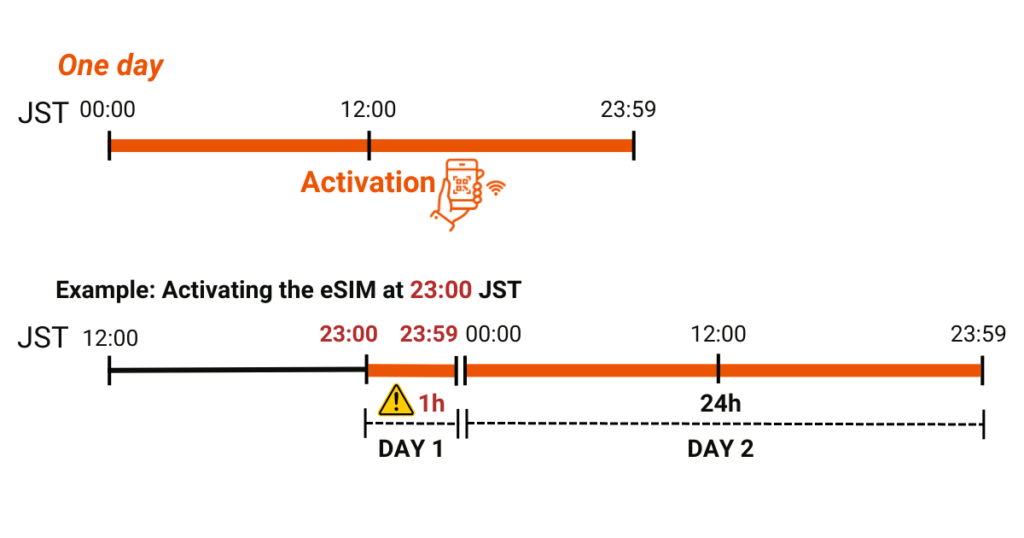
一時帰国をされるお客様へ
eSIMの設定はとても簡単です。基本的にQRコードを読み取るだけで完了しますが、何か問題が発生した場合は、eSIMの基本情報(「アクティベーションコード」)を手動で入力するか、お気軽に弊社までお問い合わせください。
auの高速モバイル通信をお使いのAndroid端末でもぜひご利用ください。皆様のお役に立てましたら幸いです。
